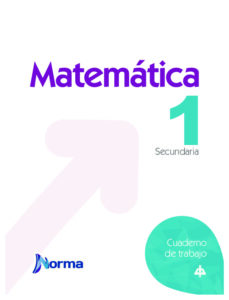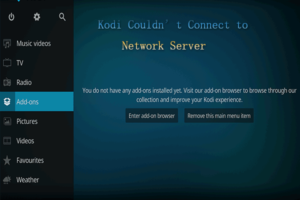Resumen :

Como saben, grabar y compartir juegos se ha convertido en una forma popular de comunicarse con los demás. ¿Cómo transmitir Nintendo Switch sin una tarjeta de captura? Mucha gente siente curiosidad al respecto. Hoy, MiniTool le enseñará cómo transmitir Switch sin una tarjeta de captura.
Acerca de Switch Streaming
Cada vez más personas disfrutan de los videojuegos en Nintendo Switch. Para mejorar sus habilidades, a los jugadores les gustaría ver tutoriales. Además, los jugadores quieren transmitir su juego al público.
Como resultado, grabar y compartir juegos se ha convertido en un fenómeno bastante común. A diferencia de PS4 y Xbox, Switch no está listo para transmitir. Teniendo en cuenta este hecho, muchas personas utilizan una tarjeta de captura para resolver el problema.
Sin embargo, la tarjeta de captura cobra una tarifa elevada que oscila entre $ 100 y $ 200 según el modelo y la marca. Por lo tanto, mucha gente se pregunta si existe una forma de transmitir Switch sin una tarjeta de captura. Sí hay. En este artículo, le mostraremos el tutorial.
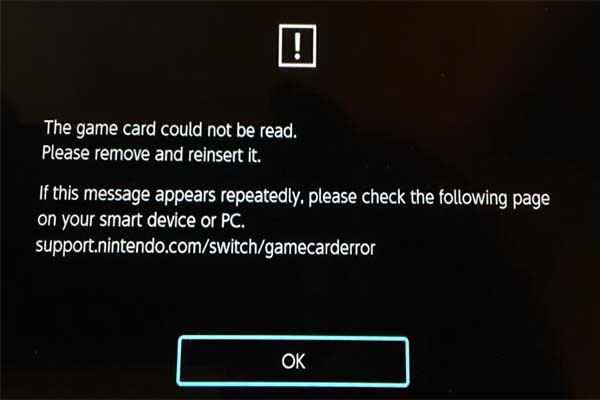
Si intentas jugar juegos en Nintendo Switch a través de la tarjeta de juego, es posible que encuentres un error en la tarjeta de juego de Switch. Bueno, puedes encontrar soluciones en este artículo.
Cómo transmitir Nintendo Switch sin una tarjeta de captura
Puede ahorrar dinero transmitiendo Switch sin una tarjeta de captura. ¿Cómo transmitir desde Switch sin una tarjeta de captura? Siga el tutorial a continuación.
Caso 1: Transmita Nintendo Switch a través de Xbox One
Etapa 1: Coloque el interruptor de Nintendo en su posición inicial.
2do paso: Conecta el Switch a la Xbox One con un cable HDMI. Asegúrese de que la Xbox One esté conectada al monitor de la PC.
Paso 3: Inicie OneGuide en su Xbox, luego encienda el Nintendo Switch.
Consejo: Debe asegurarse de que su computadora y consolas de juegos estén conectadas a la misma red Wi-Fi doméstica. Para una mejor calidad de transmisión, es recomendable conectar tanto la computadora portátil como la Xbox al enrutador que usa cables Ethernet.
Paso 4: Inicie la aplicación Xbox en su computadora y elija la consola Xbox One.
Paso 5: Después de descargar OBS, inícielo en su computadora para comenzar a transmitir al monitor.
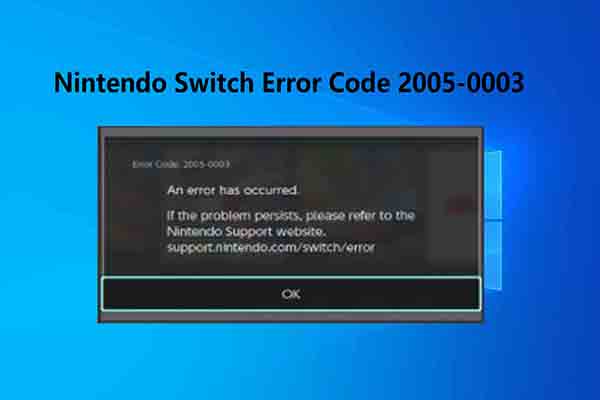
¿Estás experimentando el código de error 2005-0003 de Nintendo Switch? ¿Lo está solucionando correctamente? Si todavía está buscando soluciones, este artículo le será útil.
Caso 2: cambio de transmisión a través de la aplicación Streamlabs
Notar: Este método solo está disponible para dispositivos Android e iOS.
Streamlabs es una de las aplicaciones de transmisión y transmisión más utilizadas en la comunidad de juegos. Puede editar y administrar fácilmente los chats, las interacciones de los espectadores y las donaciones con Streamlabs.
Además, puede transmitir en vivo en plataformas como Twitch, YouTube y Facebook al instante con solo unos pocos clics. Puede transmitir Switch a través de Streamlabs con estos pasos.
Etapa 1: Descargue e instale Streamlabs en su teléfono inteligente.
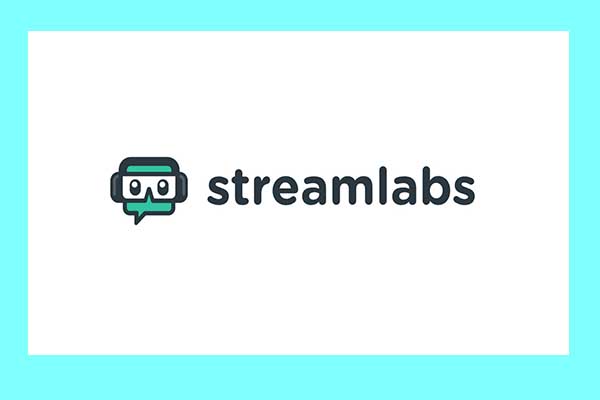
-imagen de streamlabs.com
2do paso: Luego, inicie esta aplicación e inicie sesión en su cuenta de YouTube, Twitch o Facebook.
Paso 3: Active el micrófono y la cámara.
Paso 4: Después de elegir sus widgets favoritos, presione el botón Próximo botón para continuar. Los widgets seleccionados se mostrarán en su pantalla una vez que transmita el juego.
Paso 5: Vuelva a colocar los widgets seleccionados en la pantalla de acuerdo con sus preferencias. También puede agregar textos y diseños a su pantalla.
Paso 6: Volver a la Casa pantalla y elige Perfiles de alerta.
Consejo: Si las alertas predeterminadas están desactivadas, cambie su estado a Activado.
Paso 7: Así que elige configuraciones y haga clic en Transmisión. Asegúrese de que la resolución de salida esté configurada en 720p, que el tiempo de fotograma esperado esté configurado en 30 fps y que la velocidad máxima de bits de video esté configurada en 2500p.
Paso 8: Coloque la Nintendo Switch en un soporte y el teléfono en un trípode. Apague el brillo automático y configúrelo al máximo a través de Streamlabs. Luego, acerca o aleja la pantalla de tu teléfono según tus preferencias.
Paso 9: Ahora haga clic en el botón rojo debajo de la pantalla para comenzar a transmitir.

¿Sabes qué es emuMMC / emuNAND? ¿Cómo configurar EmuMMC / EmuNAND en Nintendo Switch? Puede encontrar las respuestas a las preguntas anteriores en este artículo.
¿Cómo grabo el juego en la consola sin una tarjeta de captura? ¿Sigues buscando respuestas? Este artículo le brinda dos métodos para hacer esto. ¡Elige uno para grabar el juego ahora!


![Lee más sobre el artículo Cómo detener el accidente de Fallout New Vegas [5 Methods]](https://discoduro.club/wp-content/uploads/2021/11/como-detener-el-accidente-de-fallout-new-vegas-5-methods-300x200.jpg)